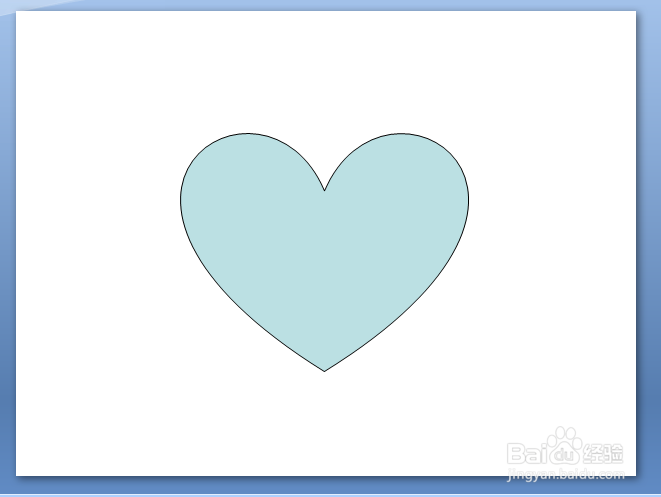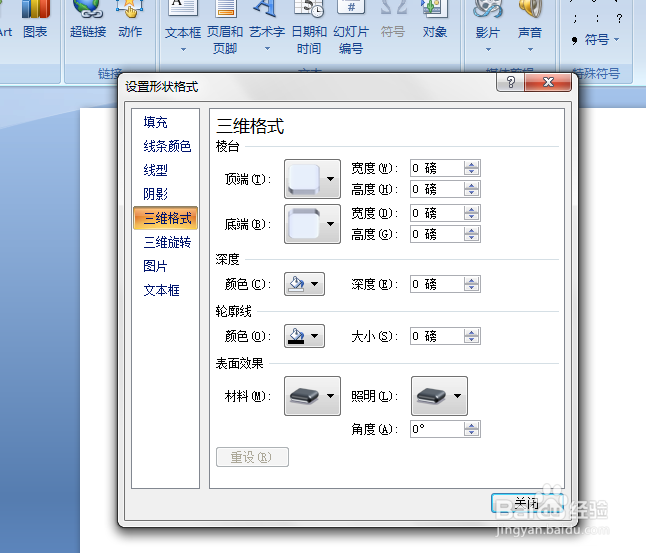1、如本例,要求将下图中插入的桃心形状更换填充颜色为红色。
2、点击选中插入的形状,点击鼠标右键,在弹出的菜单选项中点击选择【设置形状格式】选项。
3、如下图,通过上一步骤,系统中弹出了【设置形状格式】对话框。
4、在通过上一步骤,系统中弹出的【设置形状格式】对话框中:左边点击选择[填充]选项;在陴查哉厥右边勾选[纯色填充]选项,然后点击[颜色]后面的按钮,在弹出的选项中点击选择要填充的颜侣忒簿红色,完成后点击【关闭】按钮,将对话框关闭。
5、返回到页面中,通过以上操作步骤,插入的形状的填充颜色就进行了更换,结果如下图所示: